在制作员工信息表时,“部门”名称输入错误的话,会给后期统计带来诸多麻烦,我们可以创建部门名称下拉列表,在输入时,直接从下拉列表里选择部门名称,这样能够有效避免输 入错误。
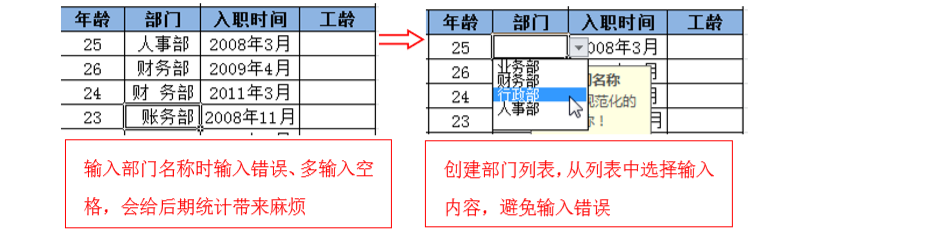
Step 01 打开“新建名称”对话框。选中有部门名称的单元格区域,例如原文件中 H2:H8,单击 “公 式”标签,在“定义的名称”选项组中单击“定义名称”按钮,打开“新建名称”对话框。
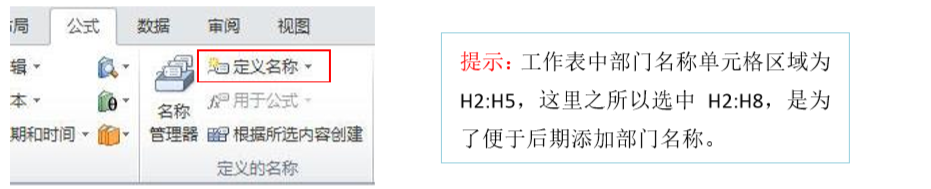
Step 02 设置名称。在“新建名称”对话框中,设置“名称”为“部门名称”,“引用位置”不用 改动,单击“确定”按钮。
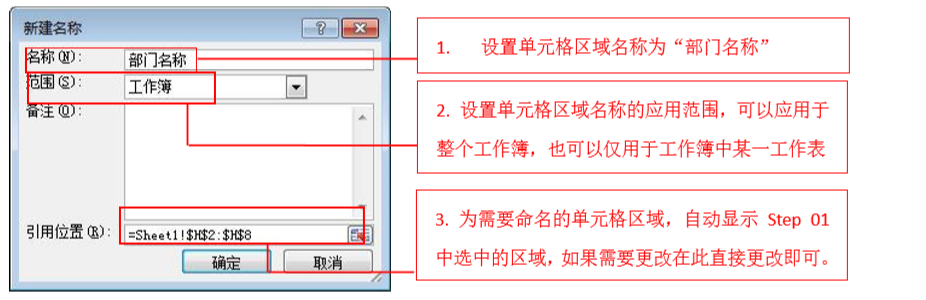
Step 03 打开“数据有效性”对话框。选中需要设置数据有效性的区域,按照本书技巧 21 介绍 的方法,打开“数据有效性”对话框。
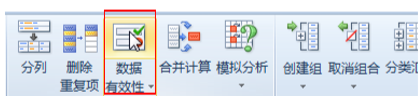
Step 04 设置有效性规则。在弹出的“数据有效性”对话框中,设置“允许”为“序列”,确定 “忽略空值”与“提供下拉箭头”复选框处于勾选状态。设置“来源”为=INDIRECT("部门名称 ")。
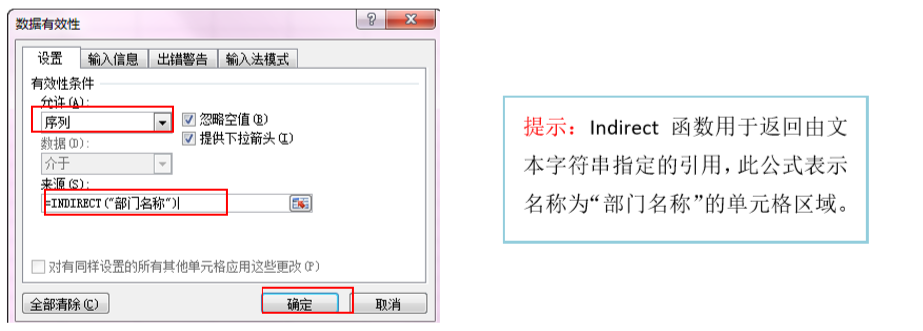
Step 05 设置提示信息。切换至“输入信息”选项卡,在“标题”文本框中输入“输入部门名称”, 在“输入信息”文本框中输入“请输入规范化的部门名称!”,单击“确定”按钮。
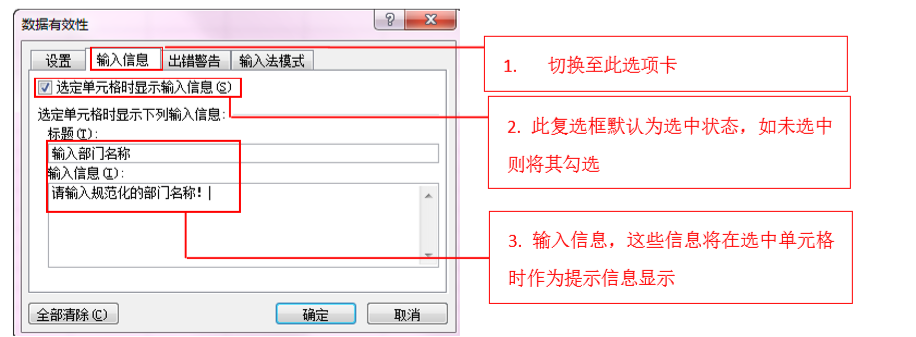
Step 06 查看效果。在 E3:E11 区域中单击任一单元格,即显示如下提示信息。单击任一单元格 右端的下三角按钮,即可在下拉列表中选择部门名称。






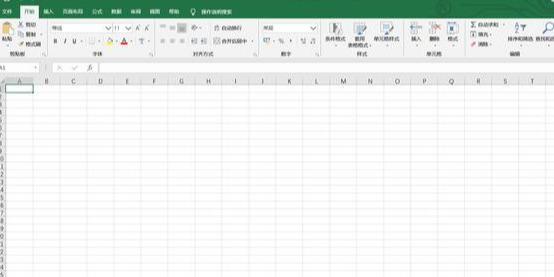
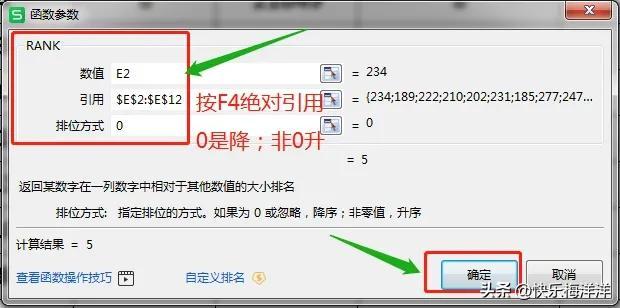
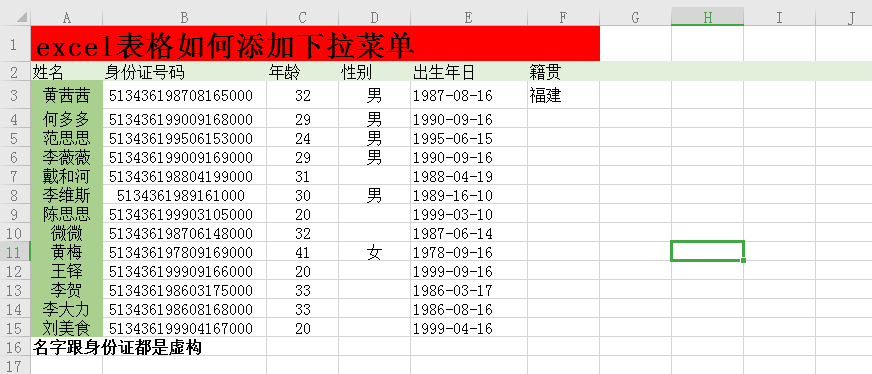
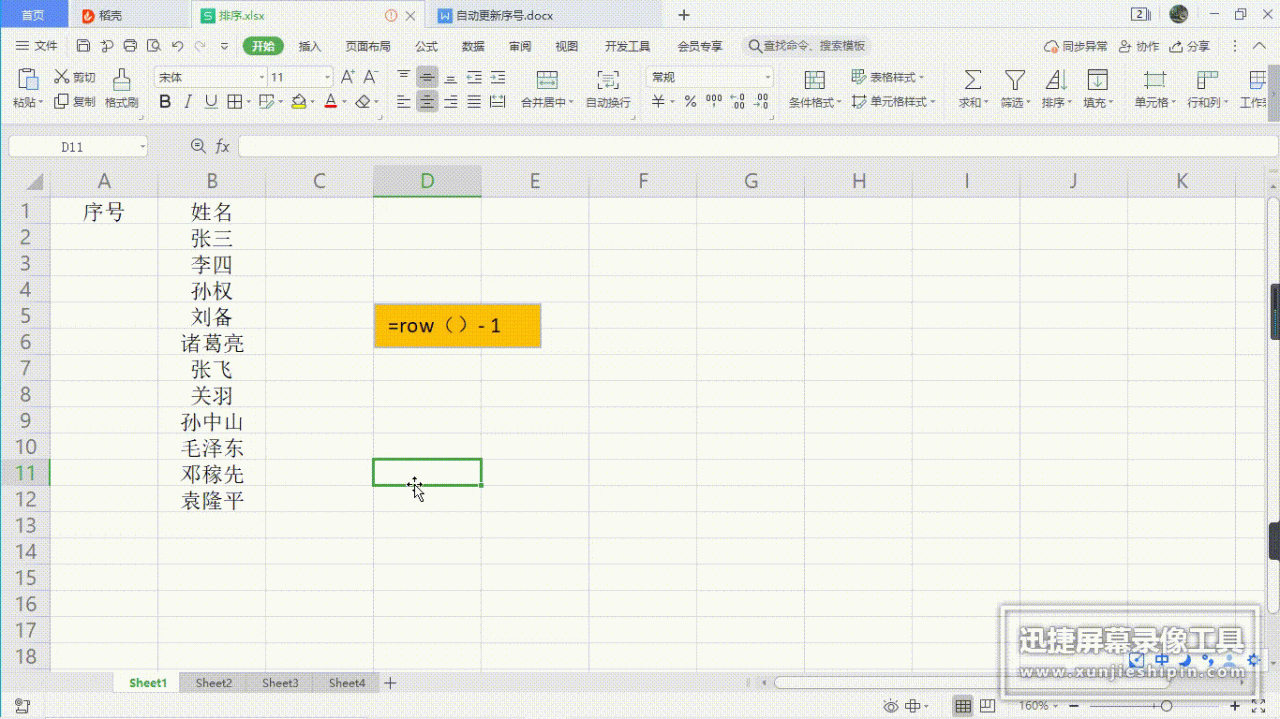
评论 (0)